Windows 10/8/7에서 시동 복구 무한 루프 수정
게시 됨: 2019-06-11
Windows 10/8/7에서 시동 복구 무한 루프 수정 : Windows는 Microsoft에서 관리하는 운영 체제이며 Windows 7, Windows 8 및 Windows 10(최신)과 같은 여러 버전의 Windows 운영 체제가 있습니다. 새로운 기술이 매일 시장에 진입함에 따라 고객에게 좋은 서비스를 제공하기 위해 Microsoft는 Windows에서 이러한 기술의 업데이트를 수시로 제공합니다. 이러한 업데이트 중 일부는 매우 우수하여 사용자 경험을 향상시키는 반면 일부 업데이트는 사용자에게 추가적인 문제를 야기합니다.
그렇기 때문에 사용자는 새로운 업데이트가 출시되면 PC에 문제가 발생할 수 있고 업데이트 이전에 작동하던 PC가 작동하지 않을 수 있다는 두려움 때문에 업데이트를 피하려고 합니다. 그러나 Windows를 업데이트하는 것이 필수가 되거나 일부 기능이 작동을 멈출 수 있고 PC가 바이러스에 취약해질 수 있기 때문에 어느 시점에서 이러한 업데이트를 설치해야 하기 때문에 사용자가 이러한 업데이트를 얼마나 피하려고 하는지는 중요하지 않습니다. 또는 이러한 업데이트가 없는 맬웨어 공격.

때때로 PC를 업데이트할 때 무한 루프라는 거대한 문제에 직면하게 됩니다. 즉, 업데이트 후 PC를 다시 시작하면 무한 재부팅 루프에 들어가게 됩니다. 즉, 계속 재부팅되고 계속 다시 시작됩니다. 이 문제가 발생하면 이 가이드에 언급된 단계를 사용하여 해결할 수 있으므로 당황할 필요가 없습니다. 이 무한 루프 문제를 해결할 수 있는 다양한 방법이 있습니다. 그러나 이러한 방법은 컴퓨터에 손상을 줄 수 있으므로 이러한 방법을 사용하는 데 매우 주의해야 하므로 나열된 방법 을 신중하게 수행하여 이 문제를 해결해야 합니다.
이러한 방법은 모든 Windows 버전에서 이 문제를 해결하는 가장 일반적인 방법이며 무한 루프 문제를 해결하기 위해 타사 소프트웨어가 필요하지 않습니다.
내용물
- 시동 복구 무한 루프를 수정하는 방법
- Windows에 액세스할 수 없을 때 명령 프롬프트를 여는 방법
- 방법 1: 업데이트, 드라이버 또는 프로그램 설치 후 계속 재부팅
- 방법 2: 시스템 오류 시 자동 재시작 비활성화
- 방법 3: chkdsk 명령을 실행하여 드라이브 오류 확인 및 복구
- 방법 4: Bootrec를 실행하여 손상되거나 손상된 BCD 복구
- 방법 5: 시스템 복원 수행
- 방법 6: Windows 레지스트리 복원
- 방법 7: 문제가 있는 파일 삭제
- 방법 8: 장치 파티션 및 osdevice 파티션의 올바른 값 설정
시동 복구 무한 루프를 수정하는 방법
문제가 발생하는 경우에 대비하여 복원 지점을 만드십시오.
Windows에 액세스할 수 없을 때 명령 프롬프트를 여는 방법
참고: 이 수정 사항에 나열된 모든 방법에서 많은 작업을 수행해야 합니다.
a) Windows 설치 미디어 또는 복구 드라이브/시스템 복구 디스크를 넣고 언어 기본 설정 을 선택하고 다음을 클릭합니다.
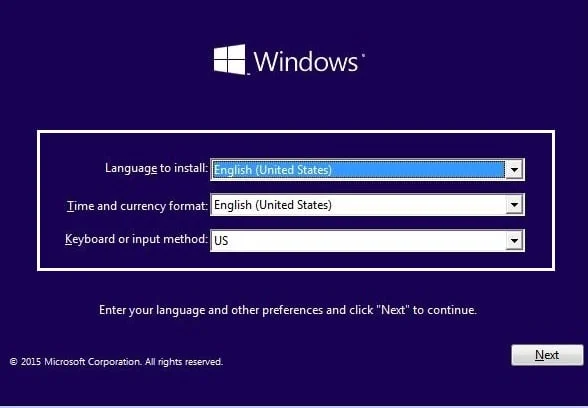
b) 하단에서 컴퓨터 복구 를 클릭합니다.
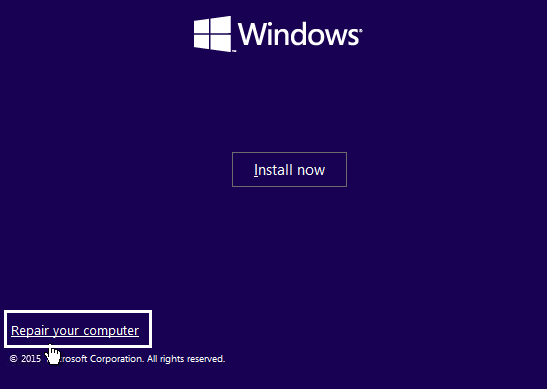
c) 이제 문제 해결 을 선택한 다음 고급 옵션을 선택합니다.
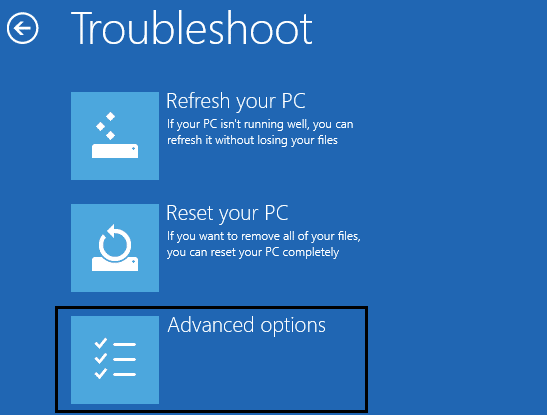
d) 옵션 목록에서 명령 프롬프트 (네트워킹 사용)를 선택합니다.

방법 1: 업데이트, 드라이버 또는 프로그램 설치 후 계속 재부팅
컴퓨터에 단일 운영 체제가 설치되어 있는 경우 Windows를 안전 모드로 부팅해야 합니다.
안전 모드에서 Windows를 부팅하려면 먼저 안전 모드로 들어가야 합니다. 이렇게 하려면 아래 단계를 따르십시오.
1. Windows 키 + I을 눌러 설정을 연 다음 업데이트 및 보안을 클릭합니다.
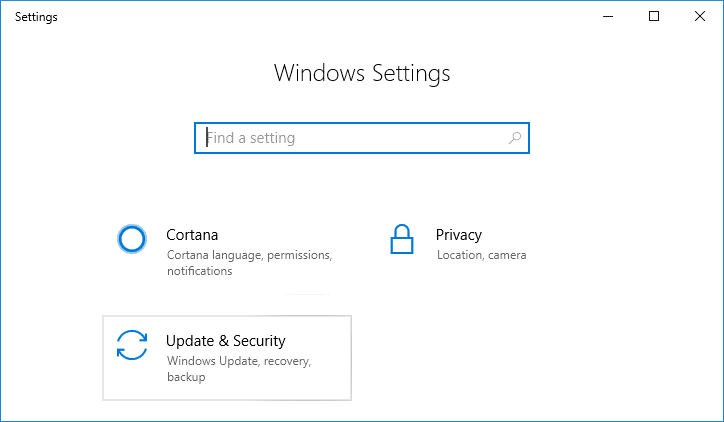
2. 왼쪽 메뉴에서 복구를 클릭합니다.
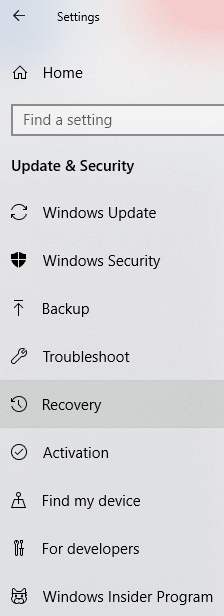
4. 고급 시작에서 지금 다시 시작을 클릭합니다.
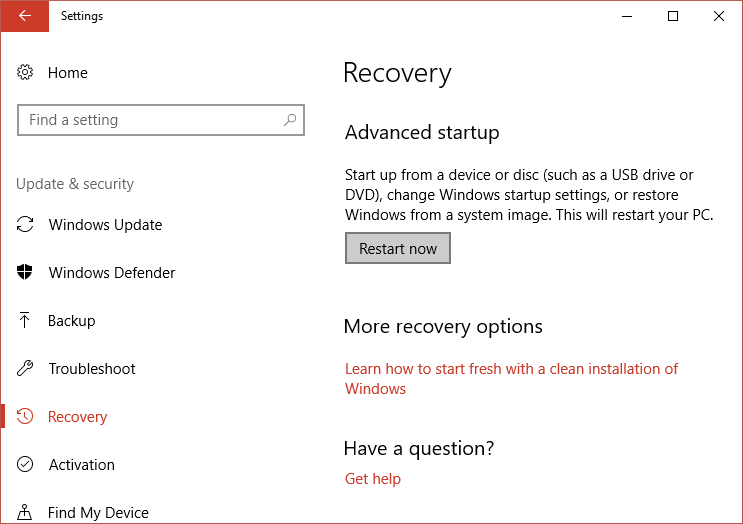
5. 컴퓨터가 다시 시작되면 PC가 안전 모드에서 열립니다.
안전 모드에 들어가면 Windows에서 시동 복구 무한 루프 문제를 해결할 수 있는 옵션이 아래에 표시됩니다.
I.최근 설치 프로그램 제거
위의 문제는 최근 설치된 프로그램으로 인해 발생할 수 있습니다. 해당 프로그램을 제거하면 문제가 해결될 수 있습니다.
최근에 설치된 프로그램을 제거하려면 다음 단계를 따르십시오.
1. 검색 창을 사용하여 제어판을 검색하여 엽니다.
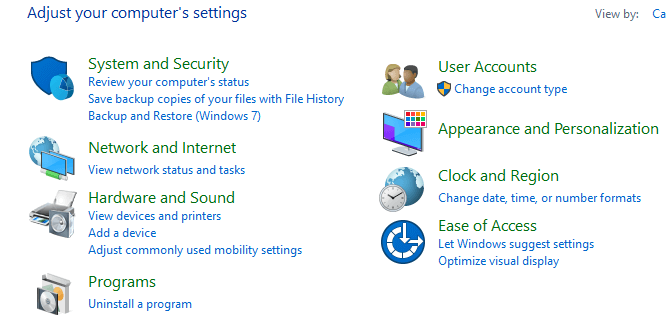
2. 이제 제어판 창에서 프로그램을 클릭합니다.
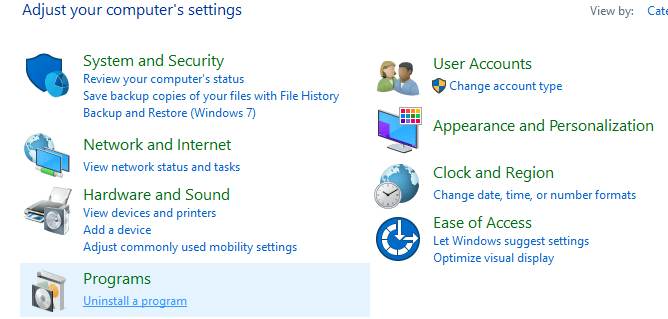
3. 프로그램 및 기능 에서 설치된 업데이트 보기를 클릭합니다.
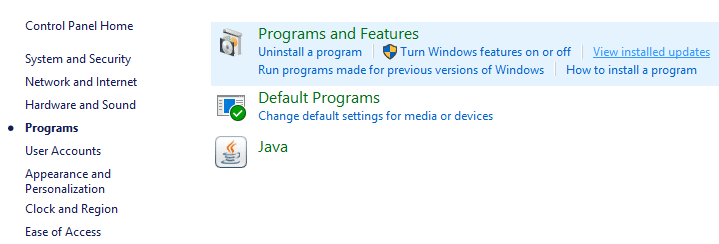
4.여기에 현재 설치된 Windows 업데이트 목록이 표시됩니다.
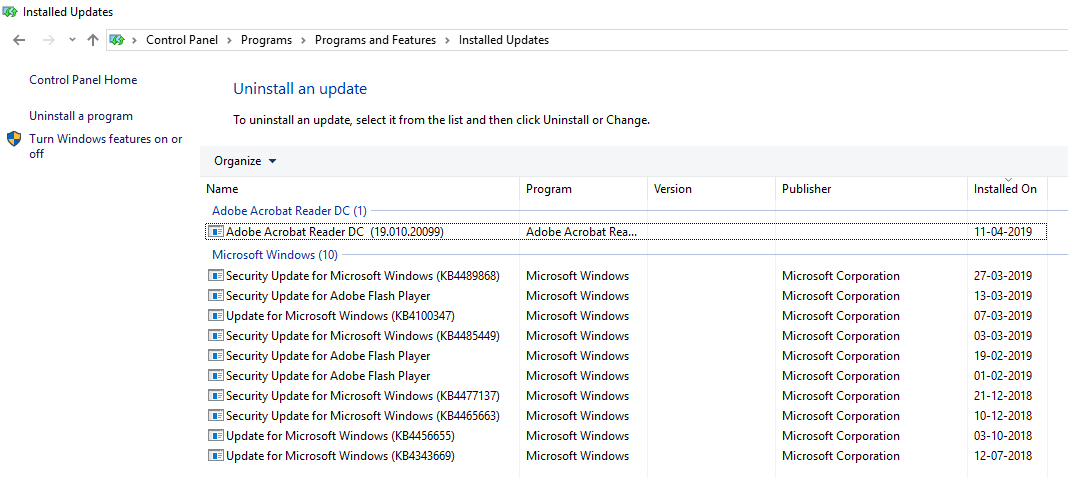
5. 문제를 일으킬 수 있는 최근에 설치한 Windows 업데이트를 제거하고 이러한 업데이트를 제거하면 문제가 해결될 수 있습니다.
II.드라이버 문제 해결
드라이버 관련 문제의 경우 Windows에서 장치 관리자의 '드라이버 롤백' 기능을 사용할 수 있습니다. 하드웨어 장치의 현재 드라이버를 제거하고 이전에 설치된 드라이버를 설치합니다. 이 예에서는 그래픽 드라이버를 롤백 하지만 귀하의 경우 무한 루프 문제를 일으키는 최근에 설치된 드라이버를 파악 해야 하며 장치 관리자에서 해당 특정 장치에 대한 아래 가이드만 따라야 합니다.
1. Windows 키 + R을 누른 다음 devmgmt.msc 를 입력하고 Enter 키를 눌러 장치 관리자를 엽니다.
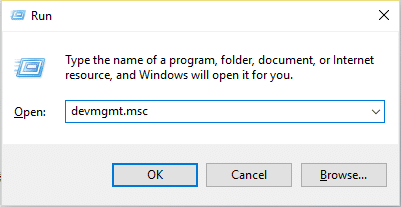
2. 디스플레이 어댑터를 확장한 다음 그래픽 카드를 마우스 오른쪽 버튼으로 클릭 하고 속성을 선택 합니다.
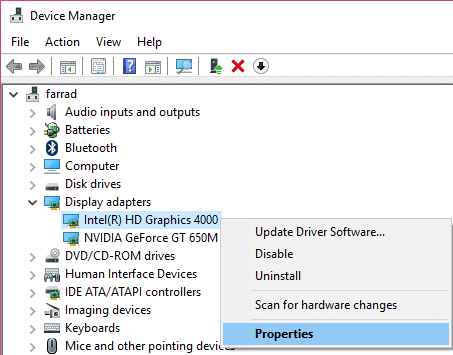
3. 드라이버 탭 으로 전환한 다음 " 드라이버 롤백 "을 클릭합니다.
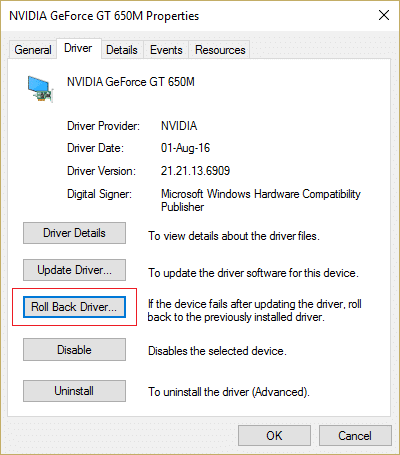
4. 경고 메시지가 표시되면 예 를 클릭하여 계속합니다.
5. 그래픽 드라이버가 롤백되면 PC를 재부팅하여 변경 사항을 저장합니다.
방법 2: 시스템 오류 시 자동 재시작 비활성화
시스템 오류가 발생하면 Windows 10이 자동으로 PC를 다시 시작하여 충돌을 복구합니다. 대부분의 경우 간단한 재시작으로 시스템을 복구할 수 있지만 경우에 따라 PC가 재시작 루프에 빠질 수 있습니다. 그렇기 때문에 다시 시작 루프에서 복구하려면 Windows 10에서 시스템 오류 시 자동 다시 시작을 비활성화해야 합니다.
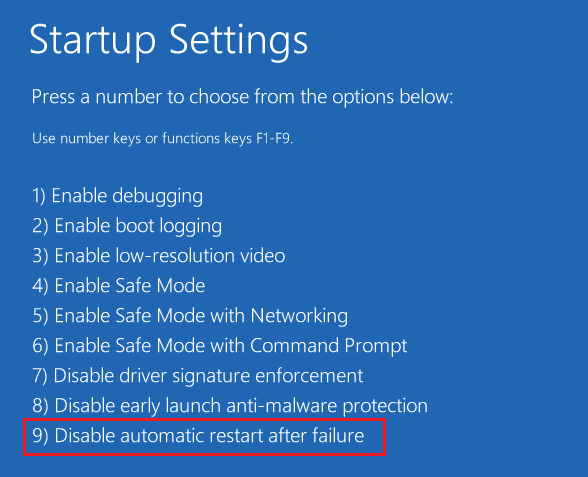
1. 명령 프롬프트를 열고 다음 명령을 입력합니다.
bcdedit /set {default} 복구 활성화 아니요
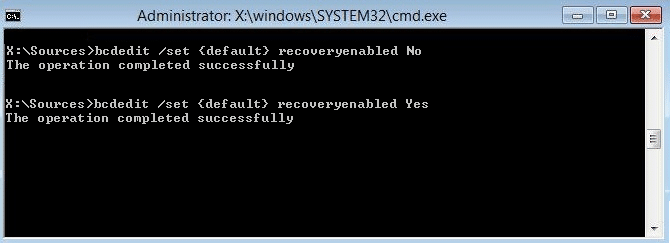
2. 다시 시작 및 자동 시동 복구를 비활성화해야 합니다.
3. 다시 활성화해야 하는 경우 cmd에 다음 명령을 입력합니다.
bcdedit /set {default} 복구 활성화 예
4. 변경 사항을 적용하기 위해 재부팅하면 Windows 10에서 자동 복구 무한 루프가 수정됩니다.
방법 3: chkdsk 명령을 실행하여 드라이브 오류 확인 및 복구
1. 부팅 가능한 장치에서 Windows를 부팅합니다.

2. 명령 프롬프트를 클릭합니다.

3. 명령 프롬프트에 아래 명령을 입력하고 Enter 키를 누릅니다.
chkdsk /f /r C:
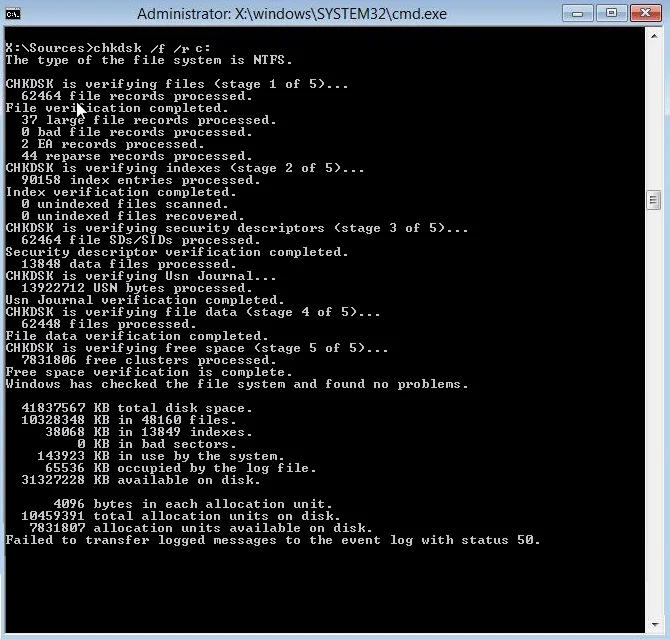
4. 시스템을 다시 시작하고 Windows 10에서 시동 복구 무한 루프를 수정할 수 있는지 확인하십시오.
방법 4: Bootrec를 실행하여 손상되거나 손상된 BCD 복구
bootrec 명령을 실행하여 아래 단계에 따라 손상되거나 손상된 BCD 설정을 복구하십시오.
1. 위의 가이드를 사용하여 명령 프롬프트 를 다시 엽니다.

2. 명령 프롬프트에 아래 명령을 입력하고 각 명령 다음에 Enter 키를 누릅니다.
부트렉 /fixmbr bootrec /fixboot bootrec /rebuildbcd
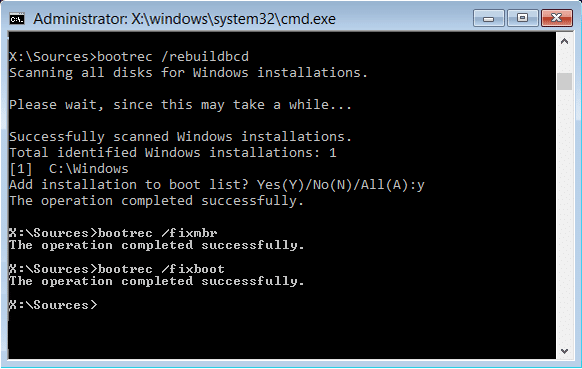
3. 시스템을 다시 시작하고 bootrec가 오류를 복구하도록 합니다.
4. 위의 명령이 실패하면 cmd에 다음 명령을 입력합니다.
bcdedit /export C:\BCD_Backup 씨: CD 부팅 속성 bcd -s -h -r ren c:\boot\bcd bcd.old bootrec /RebuildBcd
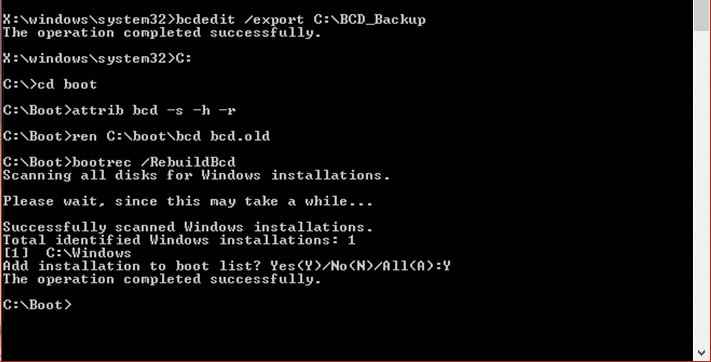
5. 마지막으로 cmd를 종료하고 Windows를 다시 시작합니다.
6.이 방법은 Windows 10에서 시동 복구 무한 루프를 수정 하는 것으로 보이지만 작동하지 않으면 계속하십시오.
방법 5: 시스템 복원 수행
시스템 복원을 수행하면 아래 단계에 따라 시동 복구 무한 루프 문제를 해결할 수 있습니다.
1. Windows 10 부팅 가능한 설치 DVD를 넣고 PC를 다시 시작합니다.
2. CD 또는 DVD에서 부팅하려면 아무 키나 누르라는 메시지가 표시되면 아무 키나 눌러 계속합니다.
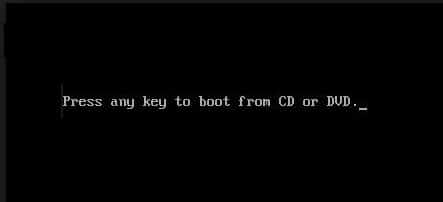
3. 언어 기본 설정을 선택하고 다음을 클릭합니다. 왼쪽 하단에서 컴퓨터 복구를 클릭 합니다.
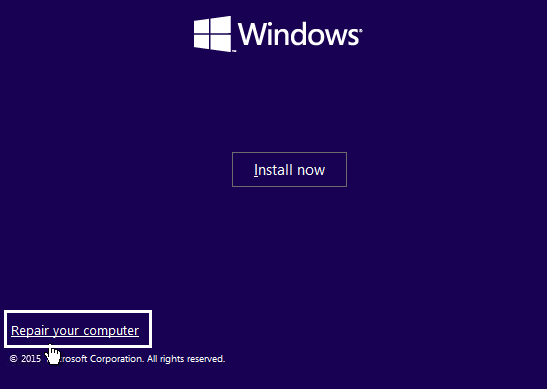
4. 옵션 선택 화면에서 문제 해결 을 클릭합니다.
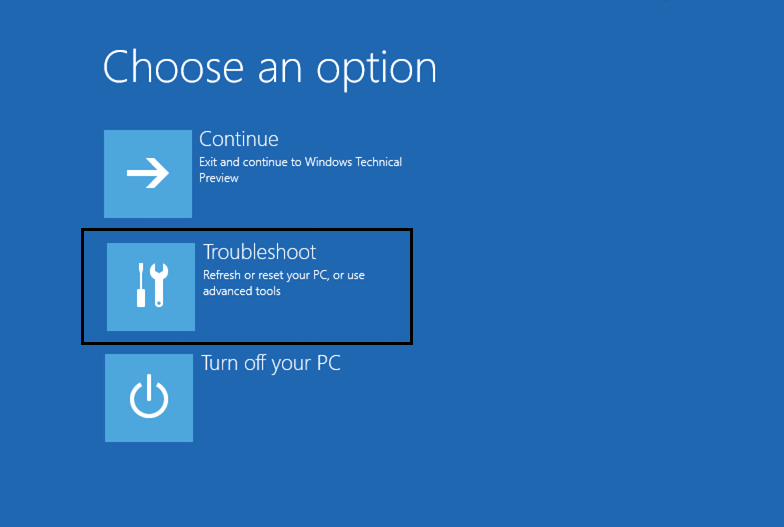
5. 문제 해결 화면에서 고급 옵션 을 클릭합니다.
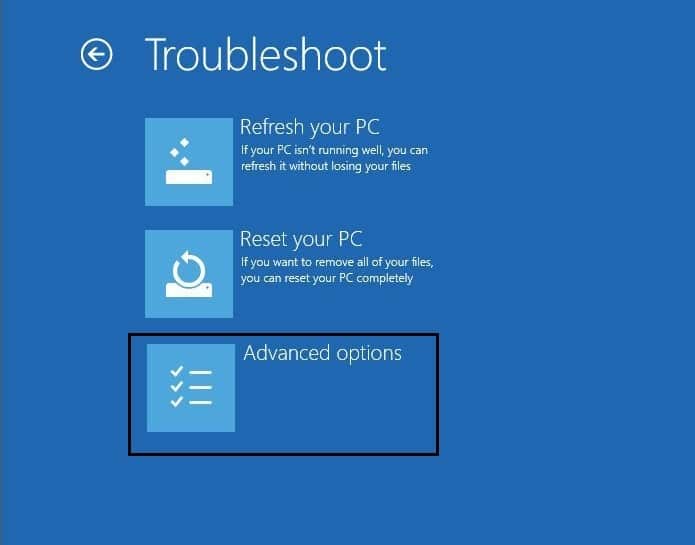
6. 고급 옵션 화면에서 시스템 복원을 클릭합니다.
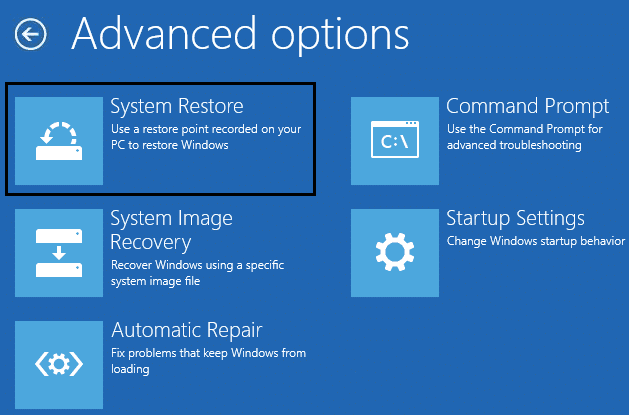
7. 화면 지침에 따라 컴퓨터를 이전 지점으로 복원합니다.
방법 6: Windows 레지스트리 복원
1. 설치 또는 복구 미디어 를 입력하고 부팅합니다.
2. 언어 기본 설정 을 선택하고 다음을 클릭합니다.
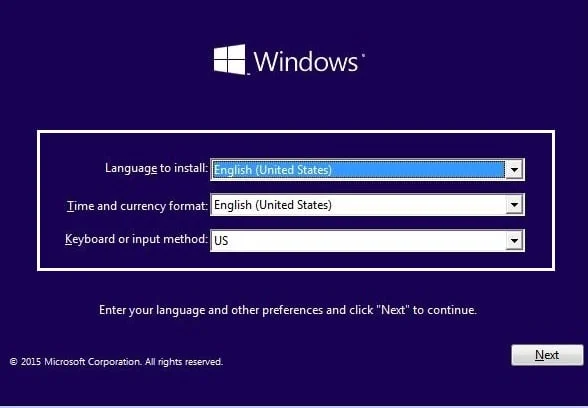
3. 언어를 선택한 후 Shift + F10 을 눌러 명령 프롬프트로 이동합니다.
4. 명령 프롬프트에 다음 명령을 입력합니다.
cd C:\windows\system32\logfiles\srt\ (드라이브 문자를 적절하게 변경)
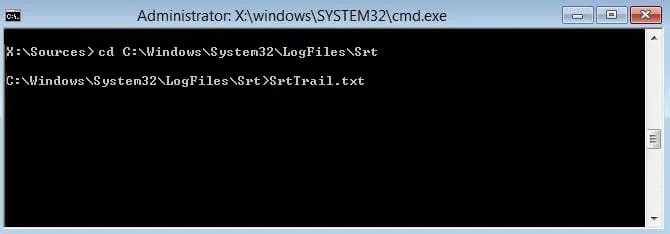
5. 이제 다음을 입력하여 메모장에서 파일을 엽니다. SrtTrail.txt
6. CTRL + O 를 누른 다음 파일 형식에서 " 모든 파일 "을 선택하고 C:\windows\system32 로 이동한 다음 CMD 를 마우스 오른쪽 버튼으로 클릭하고 관리자 권한으로 실행을 선택합니다.
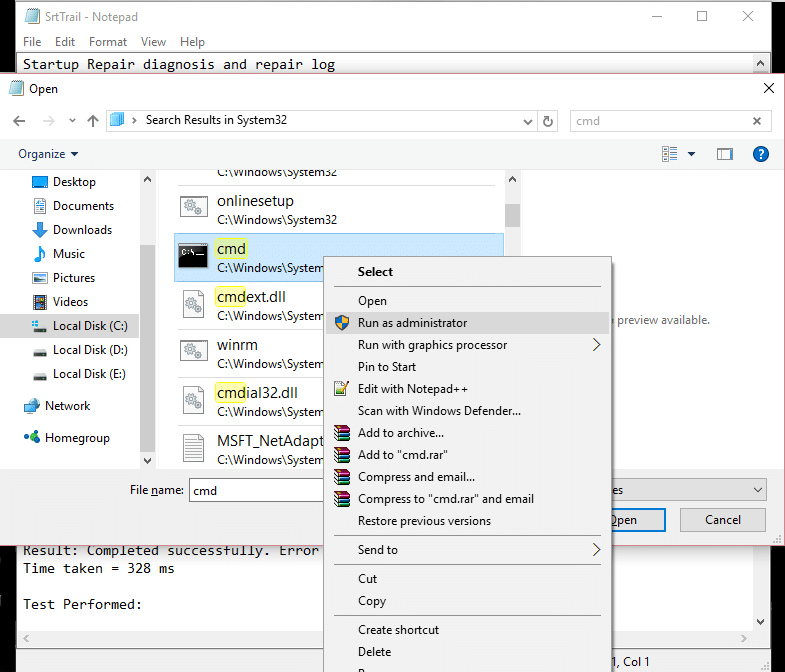
7. cmd에 다음 명령을 입력합니다. cd C:\windows\system32\config
8. 기본, 소프트웨어, SAM, 시스템 및 보안 파일의 이름을 .bak으로 변경하여 해당 파일을 백업합니다.
9. 그렇게 하려면 다음 명령을 입력하십시오.
(a) DEFAULT DEFAULT.bak의 이름을 바꿉니다.
(b) SAM SAM.bak의 이름을 바꿉니다.
(c) SECURITY SECURITY.bak의 이름을 바꿉니다.
(d) SOFTWARE SOFTWARE.bak의 이름을 바꿉니다.
(e) SYSTEM SYSTEM.bak의 이름을 바꿉니다.
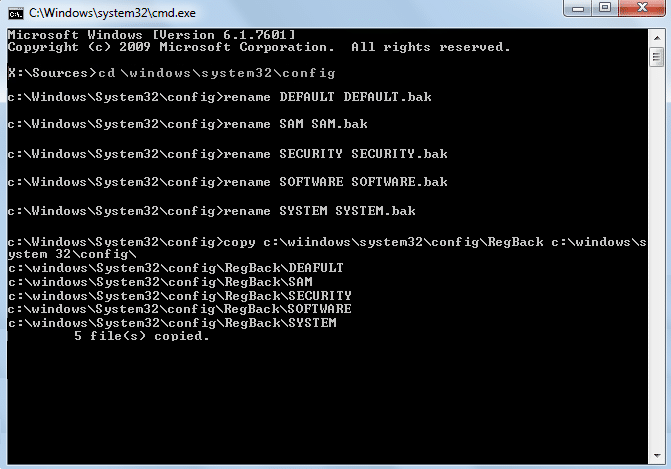
10. 이제 cmd에 다음 명령을 입력합니다.
c:\windows\system32\config\RegBack c:\windows\system32\config 복사
11.PC를 다시 시작하여 Windows로 부팅할 수 있는지 확인합니다.
방법 7: 문제가 있는 파일 삭제
1. 명령 프롬프트에 다시 액세스하고 다음 명령을 입력합니다.
cd C:\Windows\System32\LogFiles\Srt
SrtTrail.txt
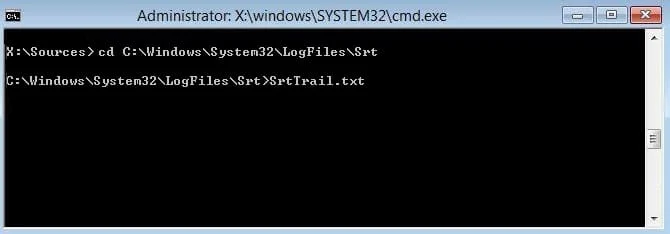
2. 파일이 열리면 다음과 같이 표시되어야 합니다.
부팅 중요 파일 c:\windows\system32\drivers\tmel.sys가 손상되었습니다.
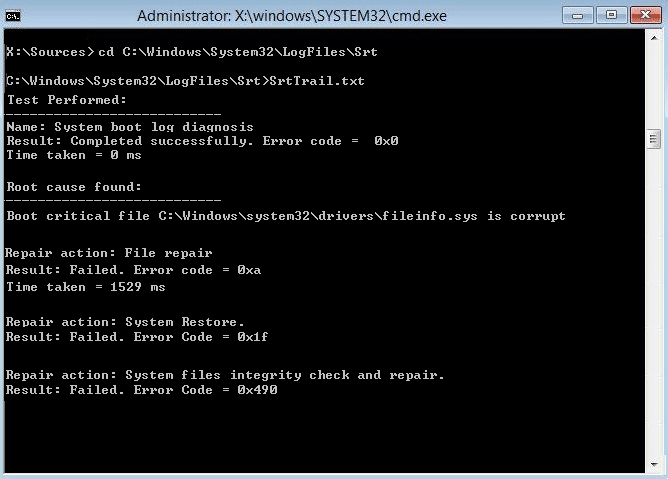
3. cmd에 다음 명령을 입력하여 문제가 있는 파일을 삭제합니다.
cd c:\windows\system32\drivers
델 tmel.sys
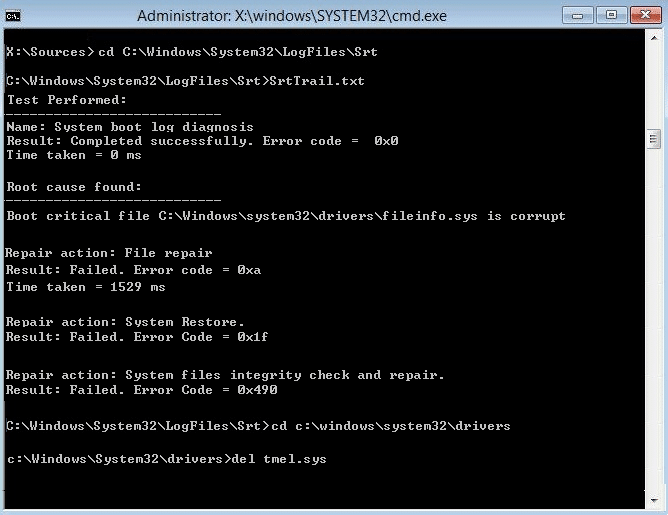
참고: Windows에서 운영 체제를 로드하는 데 필수적인 드라이버는 삭제하지 마십시오.
4. 다음 방법을 계속하지 않으면 문제가 해결되었는지 확인하기 위해 다시 시작합니다.
방법 8: 장치 파티션 및 osdevice 파티션의 올바른 값 설정
1. 명령 프롬프트에서 다음을 입력하고 Enter 키를 누릅니다. bcdedit
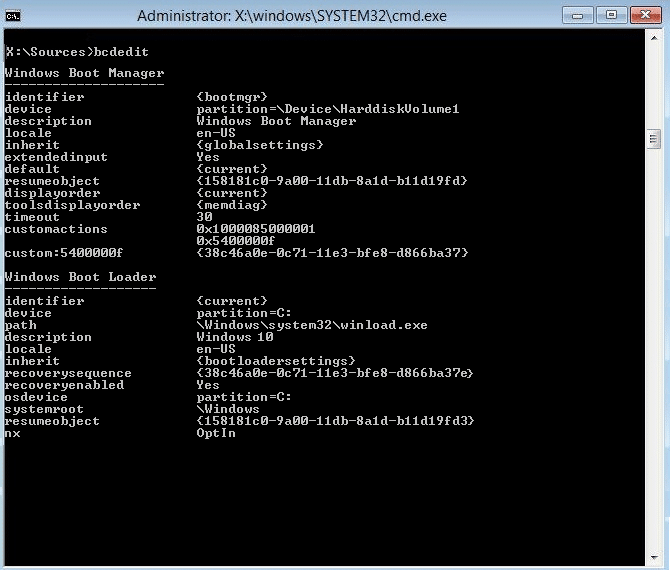
2. 이제 장치 파티션 및 osdevice 파티션 의 값을 찾아 해당 값이 올바른지 또는 올바른 파티션으로 설정되어 있는지 확인하십시오.
3. 기본 값은 C: 입니다. 왜냐하면 Windows는 이 파티션에만 사전 설치되어 있기 때문입니다.
4. 어떤 이유로든 다른 드라이브로 변경된 경우 다음 명령을 입력하고 각 명령 다음에 Enter 키를 누릅니다.
bcdedit /set {기본} 장치 파티션=c:
bcdedit /set {기본} osdevice 파티션=c:
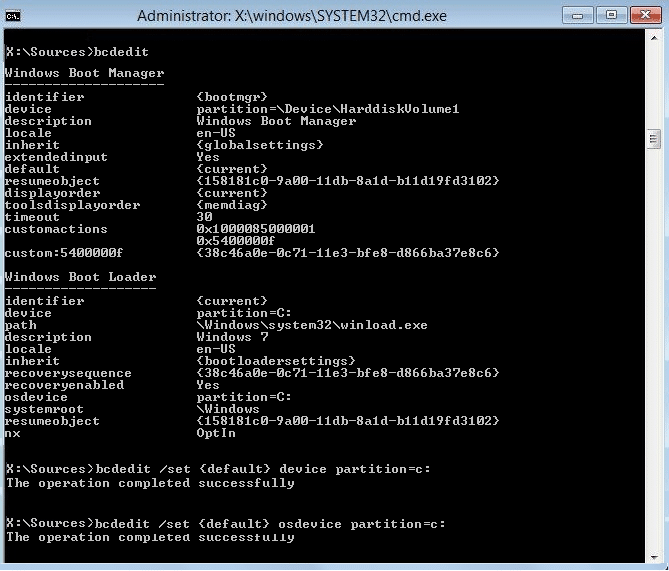
참고: 다른 드라이브에 Windows를 설치한 경우 C: 대신 해당 드라이브를 사용해야 합니다.
5. PC를 재부팅하여 변경 사항을 저장하면 Windows 10에서 자동 복구 무한 루프가 수정됩니다.
추천:
- 플레이어 불러오기 오류: 재생 가능한 소스를 찾을 수 없음 [해결됨]
- Windows 10에 로그인할 수 없습니까? Windows 로그인 문제를 해결하세요!
- 게임을 하는 동안 컴퓨터가 충돌하는 이유는 무엇입니까?
- Gmail에서 로그아웃하거나 로그아웃하는 방법은 무엇입니까?
이 기사가 도움이 되었기를 바라며 이제 Windows 10/8/7에서 시동 복구 무한 루프를 쉽게 수정할 수 있기를 바랍니다. 그러나 이 튜토리얼과 관련하여 여전히 질문이 있는 경우 댓글 섹션에서 자유롭게 질문하십시오.
